FTPサーバー利用したいけど、そもそもサーバー情報ってどこにあるの?という方はいませんか?
この記事ではConoHa WINGで、FTPサーバーのアカウント情報を確認する方法を紹介します。
読み進めることで、FTPサーバーの下の2つの情報を確認することができます。
- サーバー名
- ログインユーザー名
では具体的にFTPサーバーのアカウント情報を、確認する方法を紹介していきます。
FTPサーバーのアカウント情報を確認する方法
FTPサーバーのアカウント情報を確認する方法を紹介していきます。必要な作業手順は、下の3つの作業が必要です。
- ConoHa WINGにログイン
- FTPサーバー管理画面にアクセス
- アカウント情報を確認
まずConoHa WINGにログインしましょう。
ConoHa WINGにログイン
ConoHa WINGにログインしましょう。
ログイン方法が分からない方は、ログイン方法を紹介する記事を別に準備しているので、そちらをご確認ください。
https://kakematsu.com/affil/conohawing-login/
次にFTPサーバーの管理画面にアクセスしましょう。
FTPサーバーの管理画面にアクセス
FTPサーバーの管理画面にアクセスしましょう。
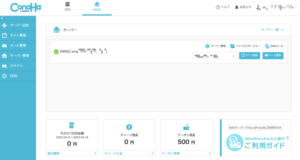
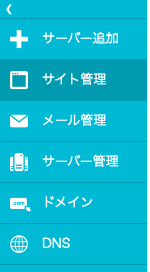
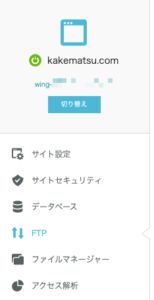
ConoHa WING管理画面で「サイト管理」-「FTP」を選択すると、FTPアカウントの情報をが表示されます。
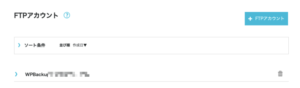
次に、FTPアカウントの詳細情報を確認しましょう。
FTPサーバーのアカウント情報を確認
FTPサーバーのアカウント情報を確認しましょう。アカウント情報を知りたいFTPアカウントを選択してください。
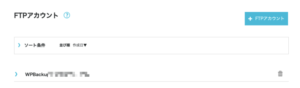
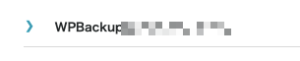
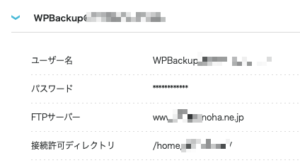
上のイメージのように、FTPアカウントの2つの詳細情報を確認できます。「接続許可ディレクトリ」は特に使用しないので、気にしなくて大丈夫です。
- ユーザー名:ログインユーザー名
- FTPサーバー:サーバー名
以上でConoHa WINGのFTPサーバーのアカウント情報を、確認する方法は終了です。
最後にあとがきを準備しました、良ければ最後までご覧ください。
あとがき
この記事はWordPressのデータバックアップを取得するため、バックアップ先にFTPサーバーを使用することで必要になった作業です。
わたしと同じようにFTPサーバーを利用したい方のために、この記事を準備しました。
最後に確認の意味を込めて、FTPサーバーのアカウント情報を確認方法を紹介します。
- ConoHa WINGにログイン
- FTPサーバー管理画面にアクセス
- アカウント情報を確認
この他にも、実施にブログ運営でつまずいた情報の対策記事を多数準備しています。お時間がある時に、また見に来ていただけると嬉しいです。
ここまで読んでいただきありがとうございました。














